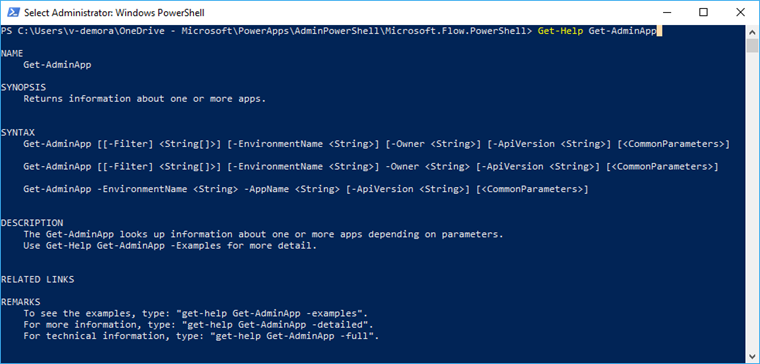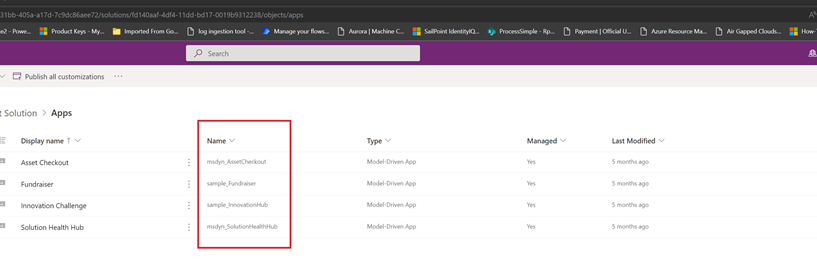Obsługa PowerShell dla Power Apps i Power Automate
Dzięki poleceniom cmdlets programu PowerShell dla twórców i administratorów Power Platform wiele zadań związanych z monitorowaniem i zarządzaniem można zautomatyzować. Zadania, które są obecnie możliwe tylko ręcznie w Power Apps Power Automate lub centrum administracyjnym Power Platform .
Polecenia cmdlet
Polecenia cmdlet to funkcje napisane w języku skryptowym PowerShell , które wykonują polecenia w języku PowerShell. Uruchamianie tych poleceń cmdlet usługi Power Apps pozwala na interakcję z platformą aplikacji biznesowych bez konieczności używania portalu administracyjnego w przeglądarce internetowej.
Polecenia cmdlet można połączyć z innymi funkcjami programu PowerShell w celu pisania złożonych skryptów, które mogą zoptymalizować przepływ pracy. Możesz nadal używać poleceń cmdlet, jeśli nie jesteś administratorem dzierżawy, ale ograniczeniem są zasoby, których jesteś właścicielem. Konto użytkownika administracyjnego używa poleceń cmdlets, które zaczyna się od Admin.
Polecenia cmdlet są dostępne w galerii programu PowerShell jako dwa oddzielne moduły:
Aby uzyskać więcej informacji na temat modułu administratora Power Apps, zobacz tematy Wprowadzenie do korzystania z modułu administratora usługi Power Apps and Microsoft.PowerApps.Administration.PowerShell.
Wprowadzenie do programu PowerShell
Jeśli jesteś nowym użytkownikiem programu PowerShell i potrzebujesz pomocy dotyczącej znajdowania i uruchamiania go, przejdź do tematu Wprowadzenie do programu PowerShell. Aby uzyskać pomoc na temat używania programu PowerShell lub poleceń cmdlet, przejdź do systemu pomocy programu PowerShell.
Wymagania wstępne
Program PowerShell w tym artykule wymaga programu Windows PowerShell w wersji 5.x. Aby sprawdzić, która wersja programu PowerShell działa na komputerze, uruchom następujące polecenie:
$PSVersionTable.PSVersion
Jeśli masz nieaktualną wersję, przejdź do uaktualnienia istniejącego programu Windows PowerShell.
Ważne
Moduły opisane w tym dokumencie używają programu .NET Framework, który jest niezgodny z programem PowerShell 6.0 lub nowszym. Te późniejsze wersje korzystają z programu .NET Core.
Instalacja modułu i logowanie
Aby uruchomić polecenia cmdlet dla twórców aplikacji w PowerShell:
Uruchom program Powershell jako Administrator.
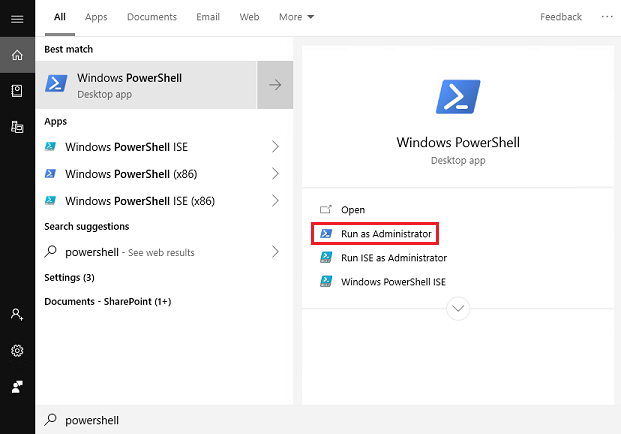
Zaimportuj niezbędne moduły.
Install-Module -Name Microsoft.PowerApps.Administration.PowerShell Install-Module -Name Microsoft.PowerApps.PowerShell -AllowClobberJeśli użytkownik nie ma uprawnień administratora na komputerze, może skorzystać z parametru
-Scope CurrentUserw celu instalacji.Install-Module -Name Microsoft.PowerApps.Administration.PowerShell -Scope CurrentUser Install-Module -Name Microsoft.PowerApps.PowerShell -AllowClobber -Scope CurrentUserJeśli zostanie wyświetlony monit o zaakceptowanie zmiany wartości repozytorium InstallationPolicy, zaakceptuj opcję
[A] Yesdla wszystkich modułów, wpisującAi naciskając klawiszEnterdla każdego modułu.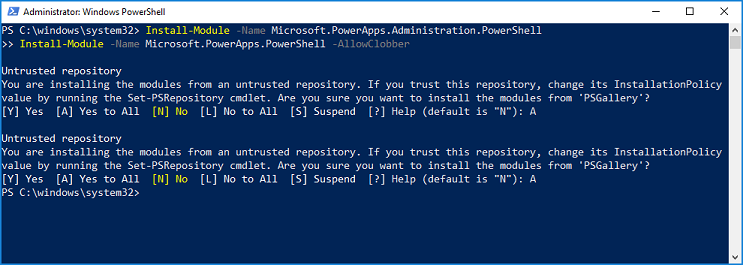
Opcjonalnie przed uzyskaniem dostępu do poleceń możesz podać swoje poświadczenia. Poświadczenia są odświeżane przez około osiem godzin, zanim zaistnieje konieczność ponownego zalogowania się. Jeśli poświadczenia nie zostaną podane przed wykonaniem polecenia, zostanie wyświetlony monit o poświadczenia.
# Opens a prompt to collect credentials (Microsoft Entra account and password). Add-PowerAppsAccount# Here is how you can pass in credentials (to avoid opening a prompt). $pass = ConvertTo-SecureString "password" -AsPlainText -Force Add-PowerAppsAccount -Username user@contoso.com -Password $passOpcjonalnie można określić określony punkt końcowy. Domyślny punkt końcowy to
prod. Jeśli użytkownik chce uruchomić skrypt PowerShell przeznaczony dla środowiska w regionie nieprodukcyjnym, takim jak GCC, parametr-Endpointmożna zmienić nausgovdla GCC Moderate lubusgovhighfor GCC High, lubdoddla GCC DOD. Pełna lista obsługiwanych punktów końcowych to: "prod,wersja zapoznawcza,tip1,tip2,usgov,usgov,usgov,dod,china".# An environment in another region, such as GCC, can be targeted using the -Endpoint parameter. Add-PowerAppsAccount -Endpoint "usgov"
Aktualizacje modułu
Aby sprawdzić wersję wszystkich modułów programu PowerShell, możesz użyć polecenia Get-Module.
Get-Module
Można także aktualizować wszystkie moduły programu PowerShell do najnowszego przy użyciu polecenia Update-Module.
Update-Module
Można też sprawdzić wersję modułów Power Platform przy użyciu modułu Pobierz moduł i parametru -Name.
Get-Module -Name "Microsoft.PowerApps.Administration.PowerShell"
Get-Module -Name "Microsoft.PowerApps.PowerShell"
Zaktualizuj moduły Power Platform PowerShell, używając Update-Module i parametru -Name.
Update-Module -Name "Microsoft.PowerApps.Administration.PowerShell"
Update-Module -Name "Microsoft.PowerApps.PowerShell"
Polecenia cmdlet Power Apps dla twórców aplikacji
Wymagania wstępne
Użytkownicy z prawidłową licencją Power Apps mogą wykonywać operacje w tych poleceniach cmdlets. Mają jednak dostęp tylko do zasobów, takich jak aplikacje i przepływy, które są im tworzone lub udostępniane.
Lista poleceń cmdlet — polecenia cmdlet Kreatora
Uwaga
W najnowszej wersji zaktualizowaliśmy niektóre nazwy funkcji poleceń cmdlet w celu dodania odpowiednich prefiksów, aby zapobiec kolizjom. Zapoznaj się z poniższą tabelą zawierającą omówienie zmian.
| Purpose | Polecenia cmdlet |
|---|---|
| Dodaj aplikację kanwy do rozwiązania Microsoft Dataverse | Set-PowerAppAsSolutionAware |
| Odczytuj i aktualizuj środowiska | Get-AdminPowerAppEnvironment(wcześniej Get-PowerAppsEnvironment) Get-FlowEnvironment Restore-PowerAppEnvironment(wcześniej Restore-AppVersion) |
| Odczytuj, aktualizuj i usuwaj aplikację kanwy | Get-AdminPowerApp(wcześniej Get-App) Remove-AdminPowerApp(wcześniej Remove-App) Publish-AdminPowerApp (poprzednio Publish-App) |
| Odczytuj, aktualizuj i usuwaj uprawnienia aplikacji kanwy | Get-AdminPowerAppRoleAssignment(wcześniej Get-AppRoleAssignment) Remove-AdminPowerAppRoleAssignment(wcześniej Remove-AppRoleAssignment) |
| Odczytuj, aktualizuj i usuwaj przepływ | Get-AdminFlow Enable-AdminFlow Disable-AdminFlow Remove-AdminFlow |
| Odczytuj, aktualizuj i usuwaj uprawnienia przepływu | Get-AdminFlowOwnerRole Set-AdminFlowOwnerRole Remove-AdminFlowOwnerRole |
| Odczyt i odpowiadanie na zatwierdzania przepływu | Get-AdminFlowApprovalRequest Remove-AdminFlowApprovals |
| Odczyt i usuwanie połączeń | Get-AdminPowerAppConnection(wcześniej Get-Connection) Remove-AdminPowerAppConnection(wcześniej Remove-Connection) |
| Odczytuj, aktualizuj i usuwaj uprawnienia połączenia | Get-AdminPowerAppConnectionRoleAssignment(wcześniej Get-ConnectionRoleAssignment) Set-AdminPowerAppConnectionRoleAssignment(wcześniej Set-ConnectionRoleAssignment) Remove-AdminPowerAppConnectionRoleAssignment(wcześniej Remove-ConnectionRoleAssignment) |
| Odczyt i usuwanie łączników | Get-AdminPowerAppConnector(wcześniej Get-Connector) Remove-AdminPowerAppConnector(wcześniej Remove-Connector) |
| Uprawnienia do dodawania, odczytu, aktualizacji i usuwania łączników niestandardowych | Get-AdminPowerAppConnectorRoleAssignment(wcześniej Get-ConnectorRoleAssignment) Get-PowerAppConnectorRoleAssignment(wcześniej Set-ConnectorRoleAssignment) Remove-PowerAppConnectorRoleAssignment(wcześniej Remove-ConnectorRoleAssignment) |
| Wzorce adresów URL dotyczące odczytywania, dodawania i usuwania zasad | Get-PowerAppPolicyUrlPatterns New-PowerAppPolicyUrlPatterns Remove-PowerAppPolicyUrlPatterns |
| Odczytuj, rejestruj i usuwaj aplikacje do zarządzania | Get-PowerAppManagementApp Get-PowerAppManagementApps Nowa-PowerAppManagementApp Remove-PowerAppManagementApp |
| Odczyt, tworzenie, aktualizowanie i importowanie kluczy ochrony | Get-PowerAppRetrieveAvailableTenantProtectionKeys Get-PowerAppGenerateProtectionKey Get-PowerAppRetrieveTenantProtectionKey New-PowerAppImportProtectionKey Set-PowerAppTenantProtectionKey |
Polecenia cmdlet Power Apps dla administratorów
Aby uzyskać więcej informacji na temat poleceń cmdlets programu Power Apps i Power Automate dla administratorów, zobacz Wprowadzenie do programu PowerShell dla administratorów Power Platform.
Wskazówki
Aby wyświetlić listę przykładów, użyj
Get-Help, a następnieCmdletName.Po wpisaniu myślnika
-można nacisnąćTab, aby cyklicznie przełączać się po tagach wejściowych. Umieść ten adres za nazwą polecenia cmdlet.
Przykładowe polecenia:
Get-Help Get-AdminPowerAppEnvironment
Get-Help Get-AdminPowerAppEnvironment -Examples
Get-Help Get-AdminPowerAppEnvironment -Detailed
Przykłady operacji
Poniżej przedstawiono kilka typowych scenariuszy używania nowych i istniejących poleceń cmdlet usługi Power Apps.
- Polecenia środowisk
- Power Apps Polecenia
- Power Automate Polecenia
- Polecenia połączenia API
- Polecenia zasad ochrony przed utratą danych (DLP)
- Polecenia cmdlet wykluczania zasobów DLP
- Polecenia Blokuj licencje próbne
Polecenia dotyczące środowisk
Użyj tych poleceń, aby uzyskać szczegółowe informacje o środowiskach i aktualizacjach środowisk w dzierżawie.
Zostanie wyświetlona lista wszystkich środowisk.
Get-AdminPowerAppEnvironment
Zwraca listę wszystkich środowisk w dzierżawie, szczegóły każdego z nich, (na przykład nazwę środowiska (identyfikator GUID), nazwę wyświetlaną, lokalizację, autora i inne).
Wyświetlanie szczegółowych informacji o domyślnym środowisku użytkownika
Get-AdminPowerAppEnvironment –Default
Zwraca informacje dotyczące tylko domyślnego środowiska dzierżawcy.
Wyświetl szczegóły określonego środowiska
Get-AdminPowerAppEnvironment –EnvironmentName 'EnvironmentName'
Uwaga
Pole EnvironmentName zawiera unikatowy identyfikator, który różni się od wartości pola DisplayName (zobacz pierwsze i drugie pole w danych wyjściowych na poniższej ilustracji).
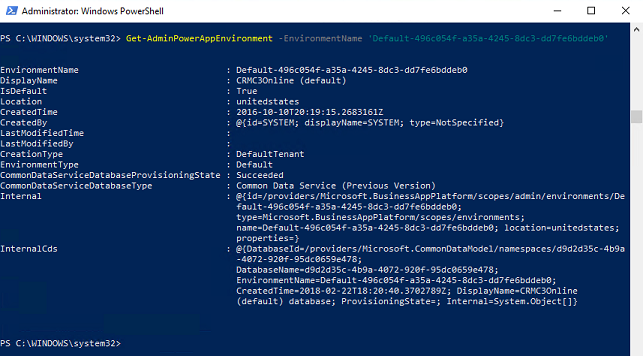
Polecenia Power Apps
Te operacje służą do odczytu i modyfikowania danych Power Apps w dzierżawie.
Wyświetl listę wszystkich Power Apps
Get-AdminPowerApp
Zwraca listę wszystkich środowisk w dzierżawcy usługi Power Apps, szczegóły każdego z nich, (na przykład nazwę aplikacji (identyfikator GUID), nazwę wyświetlaną, lokalizację, autora i inne).
Wyświetlanie listy wszystkich Power Apps odpowiadających danym nazwom wejściowym
Get-AdminPowerApp 'DisplayName'
To polecenie zawiera listę wszystkich pozycji Power Apps znajdujących się w dzierżawie, które odpowiadają wyświetlanej nazwie.
Uwaga
Użyj cytatów wokół danych wejściowych zawierających spacje. Na przykład użyj „Nazwa mojej aplikacji”.
Poleć aplikację
Set-AdminPowerAppAsFeatured –AppName 'AppName'
Polecane aplikacje są zgrupowane i umieszczane w górnej części listy w odtwarzaczu mobilnym Power Apps.
Uwaga
tak jak w przypadku środowisk, pole AppName zawiera unikatowy identyfikator, który różni się od wartości pola DisplayName. Aby wykonywać operacje oparte na wyświetlanej nazwie, niektóre funkcje umożliwiają korzystanie z potoku (zobacz następną funkcję).
Tworzenie aplikacji jako aplikacji głównej przy użyciu potoku
Get-AdminPowerApp 'DisplayName' | Set-AdminPowerAppAsHero
Aplikacja główna jest wyświetlana na początku listy w odtwarzaczu mobilnym usługi Power Apps. Może istnieć tylko jedna aplikacja główna.
Znak potoku | między dwoma cmdlets pobiera wartość wyjściową pierwszego polecenia cmdlet i przekazuje ją jako wartość wejściową drugiego, o ile funkcja zostanie wpisana w celu dostosowania potoku.
Uwaga
Przed zmianą na Hero aplikacja musi już być polecana.
Wyświetlanie liczby aplikacji, których właścicielem jest każdy użytkownik
Get-AdminPowerApp | Select –ExpandProperty Owner | Select –ExpandProperty displayname | Group
Macierzyste funkcje programu PowerShell można połączyć z poleceniami cmdlet Power Apps, aby dalej manipulować danymi. W tym celu należy użyć funkcji Wyboru w celu wyizolowania atrybutu Właściciel (objektu) z obiektu Get-AdminApp. Następnie należy wyizolować nazwę obiektu będącego właścicielem, przeprowadzając dane wyjściowe do innej funkcji wyboru. Na koniec przekazanie drugiej funkcji wyboru do funkcji grupowej powoduje pokazuje przejrzystą tabelę danych, która zawiera liczbę wszystkich aplikacji poszczególnych właścicieli.
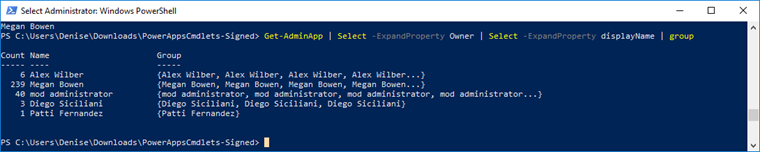
Wyświetlanie liczby aplikacji w każdym środowisku
Get-AdminPowerApp | Select -ExpandProperty EnvironmentName | Group | %{ New-Object -TypeName PSObject -Property @{ DisplayName = (Get-AdminPowerAppEnvironment -EnvironmentName $_.Name | Select -ExpandProperty displayName); Count = $_.Count } }
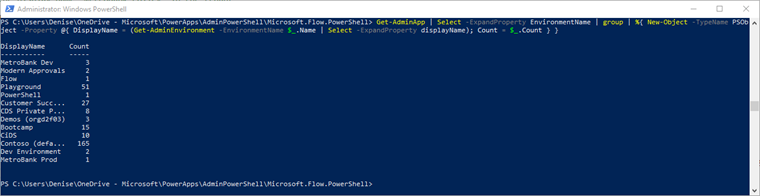
Pobierz szczegóły użytkownika Power Apps
Get-AdminPowerAppsUserDetails -OutputFilePath '.\adminUserDetails.txt' –UserPrincipalName 'admin@bappartners.onmicrosoft.com'
Powyższe polecenie przechowuje szczegóły użytkownika usługi Power Apps (podstawowe informacje dotyczące użycia przez użytkownika wejściowego za pomocą nazwy głównej użytkownika) w określonym pliku tekstowym. Spowoduje to utworzenie nowego pliku, jeśli plik o takiej nazwie nie istnieje, i zastąpienie pliku tekstowego, jeśli istnieje.
Eksportowanie listy przydzielonych licencji użytkownika
Get-AdminPowerAppLicenses -OutputFilePath '<licenses.csv>'
Eksportuje wszystkie przypisane licencje użytkownika (Power Apps i Power Automate) z Twojej dzierżawy w postaci pliku CSV widoku tabelarycznego. Wyeksportowany plik zawiera wewnętrzne plany na wersje próbne z samodzielną rejestracją oraz plany pobrane z usługi Tożsamość Microsoft Entra. Wewnętrzne plany wersji próbnej nie są widoczne dla administratorów w centrum administracyjnym Microsoft 365.
Eksportowanie może zająć dużo czasu, jeśli dzierżawy zajmują dużą liczbę użytkowników Microsoft Power Platform.
Uwaga
Wyniki polecenia cmdlet Get-AdminPowerAppLicenses obejmują jedynie licencje dla użytkowników, którzy uzyskali dostęp do usług Power Platform (na przykład Power Apps, Power Automate lub centrum administracyjnego Power Platform). Użytkownicy, do których przypisano licencje w usłudze Microsoft Entra ID (zazwyczaj za pośrednictwem centrum administracyjnego Microsoft 365), ale którzy nigdy nie uzyskiwali dostępu do usług Power Platform, nie będą mieli licencji zawartych w wygenerowanym pliku wyjściowym CSV. Ponadto, ponieważ usługi licencjonowania Power Platform buforują licencje, aktualizacje dokonane w przypisaniach licencji w Microsoft Entra ID mogą potrwać do siedmiu dni, aby odzwierciedlić je w danych wyjściowych dla użytkowników, którzy ostatnio nie uzyskali dostępu do usługi.
Ustawianie zalogowanego użytkownika jako właściciela aplikacji kanwy
Set-AdminPowerAppOwner –AppName 'AppName' -AppOwner $Global:currentSession.userId –EnvironmentName 'EnvironmentName'
Zmienia rolę właściciela Power App na bieżącego użytkownika i zastępuje pierwotnego właściciela jako rolę typu "może wyświetlać".
Uwaga
Pola AppName i EnvironmentName zawierają unikatowe identyfikatory (identyfikatory GUID), a nie nazwy wyświetlane.
Wyświetlanie listy usuniętych aplikacji kanwy w środowisku
Get-AdminDeletedPowerAppsList -EnvironmentName 'EnvironmentName'
To polecenie powoduje wyświetlenie wszystkich aplikacji kanw, które zostały ostatnio usunięte, ponieważ mogą zostać odzyskać.
Odzyskiwanie usuniętej aplikacji kanwy
Get-AdminRecoverDeletedPowerApp -AppName 'AppName' -EnvironmentName 'EnvironmentName'
To polecenie umożliwia odzyskać aplikację z kanwą, która można wykrywać za pomocą polecenia cmdlet Get-AdminDeletedPowerAppsList. Nie można odzyskać żadnej aplikacji z kanwą, która nie jest wyświetlana w obszarze Get-AdminDeletedPowerAppsList.
Wyznaczanie środowiska niestandardowych formularzy programu SharePoint
W celu określenia i sprawdzenia, w którym środowisku — zamiast domyślnego — są zapisywane niestandardowe formularze programu SharePoint, można użyć poleceń cmdlet wymienionych poniżej. W przypadku zmiany środowiska przeznaczonego dla formularzy niestandardowych SharePoint w tym środowisku są zapisywane nowo utworzone formularze niestandardowe. Istniejące niestandardowe formularze nie są automatycznie migrowane do różnych środowisk w reakcji na użycie tych poleceń cmdlet. Aby użytkownik mógł utworzyć niestandardowy formularz w wyznaczonym środowisku, musi posiadać rolę Twórca środowiska. Użytkownikom można przyznać rolę Twórca środowiska w centrum administracyjnym platformy Power Platform.
Każde środowisko inne niż domyślne można usunąć. Po usunięciu wyznaczonego środowiska niestandardowych formularzy programu SharePoint niestandardowe formularze są usuwane razem z nim.
Get-AdminPowerAppSharepointFormEnvironment
To polecenie zwraca wartość EnvironmentName środowiska aktualnie wyznaczonego dla nowo tworzonych niestandardowych formularzy programu SharePoint. Jeśli środowisko nigdy nie było wyznaczone, jest zwracane domyślne środowisko.
Set-AdminPowerAppSharepointFormEnvironment –EnvironmentName 'EnvironmentName'
To polecenie oznacza środowisko, w którym są zapisywane nowo utworzone formularze niestandardowe SharePoint zamiast środowiska domyślnego. Istniejące niestandardowe formularze nie są automatycznie migrowane do nowego środowiska. Dla niestandardowych formularzy programu SharePoint można wyznaczać tylko środowisko produkcyjne.
Reset-AdminPowerAppSharepointFormEnvironment
Przywraca środowisko domyślne jako wyznaczone do zapisywania niestandardowych formularzy programu SharePoint.
Ustawienie wyświetlania ustawień dzierżawy w celu udostępniania aplikacji Wszyscy
$settings = Get-TenantSettings
$settings.PowerPlatform.PowerApps.disableShareWithEveryone
To ustawienie umożliwia określenie, czy użytkownicy z rolą twórca środowiska mogą udostępniać aplikacje kanw dla Wszystkich w organizacji. Gdy ustawienie jest ustawione na true, tylko użytkownicy z rolą administratora (admin Dynamics 365, administratorem usługi Power Platform, administratorem dzierżawy Microsoft Entra) mogą udostępniać aplikacje dla wszystkich w organizacji.
Niezależnie od wartości ustawień dzierżawcy twórcy z uprawnieniem do udostępniania mogą udostępniać aplikacje grupom zabezpieczeń dowolnej wielkości. Ten formant określa jedynie, czy podczas udostępniania może być używana skrótowa kontrolka Wszyscy.
Zmiana ustawienia wyświetlania ustawień dzierżawy w celu udostępniania aplikacji Wszyscy
$settings = Get-TenantSettings
$settings.powerPlatform.powerApps.disableShareWithEveryone = $True
Set-TenantSettings -RequestBody $settings
Powierzchnia zawartości komunikatu o błędzie w błąd w organizacji
Jeśli określisz zawartość komunikatu o błędzie ładu, która ma być wyświetlana w komunikatach o błędach, będzie ona widoczna w komunikacie o błędzie, gdy twórcy zauważą, że nie mają uprawnień do udostępniania aplikacji wszystkim użytkownikom. Zobacz polecenia komunikatów o błędach programu PowerShell.
Dołączanie przepływów kontekstowych do aplikacji
Przyporządkuj przepływy w kontekście aplikacji do aplikacji, aby stworzyć zależność między aplikacją a przepływami. Aby dowiedzieć się więcej o przepływach kontekstu, zobacz Jakie możliwości usługi Power Automate są zawarte w licencjach usługi Power Apps?
Add-AdminFlowPowerAppContext -EnvironmentName <String> -FlowName <String> -AppName <String> [-ApiVersion <String>] [<CommonParameters>]
W adresie URL przepływu znajdują się EnvironmentName i FlowName:
W przypadku przepływu bez rozwiązania adres URL wygląda następująco:
https://preview.flow.microsoft.com/manage/environments/839eace6-59ab-4243-97ec-a5b8fcc104e7/flows/6df8ec2d-3a2b-49ef-8e91-942b8be3202t/detailsIdentyfikator GUID po
environments/jest EnvironmentName, a identyfikator GUID poflows/to FlowNameW przypadku przepływu rozwiązania adres URL wygląda następująco:
https://us.flow.microsoft.com/manage/environments/66495a1d-e34e-e330-9baf-0be559e6900b/solutions/fd140aaf-4df4-11dd-bd17-0019b9312238/flows/53d829c4-a5db-4f9f-8ed8-4fb49da69ee1/detailsIdentyfikator GUID po
environments/jest EnvironmentName, a identyfikator GUID poflows/to FlowNameNazwę aplikacji AppName dla kanwy można znaleźć na stronie szczegółów aplikacji kanw.
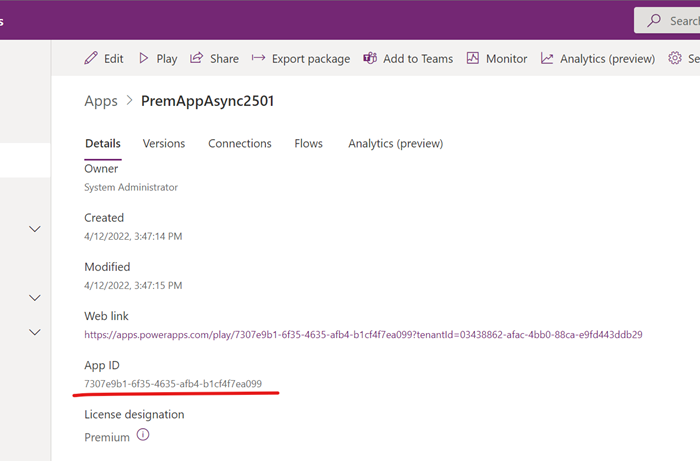
AppName dla aplikacji opartej na modelu można znaleźć w eksploratorze rozwiązań.
Aby wyświetlić przykłady, wpisz:
get-help Add-AdminFlowPowerAppContext -examples.Aby uzyskać więcej informacji, wpisz
get-help Add-AdminFlowPowerAppContext -detailed.Aby uzyskać informacje techniczne, wpisz
get-help Add-AdminFlowPowerAppContext -full.
Usuwanie przepływów w kontekście aplikacji
Usuń zależność między przepływami a aplikacją za pomocą tego polecenia PowerShell. Polecenie Remove-AdminFlowPowerAppContext usuwa kontekst aplikacji z określonego przepływu.
Remove-AdminFlowPowerAppContext -EnvironmentName <String> -FlowName <String> -AppName <String> [-ApiVersion <String>] [<CommonParameters>]
- To see the examples, type: "get-help Remove-AdminFlowPowerAppContext -examples".
- For more information, type: "get-help Remove-AdminFlowPowerAppContext -detailed".
- For technical information, type: "get-help Remove-AdminFlowPowerAppContext -full".
Polecenia Power Automate
Te ważne polecenia należy stosować do wykonywania czynności administracyjnych związanych z Power Automate.
Aby uzyskać pełną listę poleceń cmdlets programu Power Automate i Power Apps dla administratorów, zobacz Wprowadzenie do programu PowerShell dla administratorów Power Platform.
Wyświetl wszystkie przepływy
Get-AdminFlow
Zwraca listę wszystkich przepływów w dzierżawie.
Wyświetl szczegóły roli właściciela przepływu
Get-AdminFlowOwnerRole –EnvironmentName 'EnvironmentName' –FlowName 'FlowName'
Zwraca szczegółowe informacje o właścicielu określonego przepływu.
Uwaga
tak jak w przypadku środowisk i usługi PowerApps, pole FlowName zawiera unikatowy identyfikator (identyfikator GUID), który jest inny niż nazwa wyświetlana przepływu.
Wyświetl szczegóły dotyczące użytkownika przepływu
Get-AdminFlowUserDetails –UserId $Global:currentSession.userId
Zwraca szczegółowe informacje użytkownika dotyczące wykorzystania przepływu. W tym przykładzie użyto identyfikatora użytkownika obecnie zalogowanego użytkownika sesji PowerShell jako danych wejściowych.
Usuń szczegóły dotyczące użytkownika przepływu
Remove-AdminFlowUserDetails –UserId 'UserId'
Całkowicie usuwa szczegóły dotyczące użytkownika przepływu z bazy danych firmy Microsoft. Wszystkie przepływy użytkownika wejściowego należy usunąć, aby można było wyczyścić szczegóły użytkownika przepływu.
Uwaga
Pole UserId jest identyfikatorem obiektu rekordu Microsoft Entra użytkownika, który można znaleźć w Azure Portal w sekcji Tożsamość Microsoft Entra>Użytkownicy>Profil>Identyfikator obiektu. Aby uzyskać dostęp do tych danych, należy mieć uprawnienia administratora.
Eksportowanie wszystkich przepływów do pliku CSV
Get-AdminFlow | Export-Csv -Path '.\FlowExport.csv'
Powoduje wyeksportowanie wszystkich przepływów z Twojej dzierżawy do pliku widoku tabelarycznego csv.
Dodawanie przepływów do rozwiązań Dataverse
Add-AdminFlowsToSolution -EnvironmentName <String>
Migruje wszystkie przepływy bez rozwiązań w środowisku.
Odmiany parametrów mogą być używane do migrowania tylko określonych przepływów, dodawania do określonego rozwiązania lub migrowania tylko określonej liczby przepływów jednocześnie.
Aby uzyskać szczegółowe informacje techniczne, zobacz Add-AdminFlowsToSolution.
Polecenia połączenia interfejsu API
Wyświetlanie połączeń interfejsu API w dzierżawie i zarządzanie nimi.
Wyświetl wszystkie połączenia natywne w środowisku domyślnym
Get-AdminPowerAppEnvironment -Default | Get-AdminPowerAppConnection
Powoduje wyświetlenie listy wszystkich połączeń interfejsu API dostępnych w środowisku domyślnym. Połączenia natywne znajdują się na karcie Dataverse>Połączenia w Power Apps.
Wyświetl wszystkie niestandardowe łączniki w dzierżawie
Get-AdminPowerAppConnector
Zwraca listę wszystkich szczegółów niestandardowych łączników w dzierżawie.
Uwaga
Get-AdminPowerAppConnector Nie wyświetla listy łączników niestandardowych, które znajdują się w rozwiązaniu. To znane ograniczenie.
Komendy zasad ochrony przed utratą danych (DLP)
Te polecenia cmdlet pozwalają sterować zasadami DLP w dzierżawie.
Tworzenie zasad DLP
New-DlpPolicy
Tworzy nową zasadę DLP dla dzierżawy zalogowanego administratora.
Pobieranie listy obiektów DLP
Get-DlpPolicy
Pobiera nową zasadę DLP dla dzierżawy zalogowanego administratora.
Uwaga
- Podczas wyświetlania zasad DLP za pomocą programu PowerShell łączniki wyświetlana nazwa od utworzenia zasad DLP lub ostatniego przenoszonych łączników w ramach zasad. Nowe zmiany nazw wyświetlanych łączników nie zostaną odzwierciedlone.
- Podczas wyświetlania zasad DLP za pomocą programu PowerShell nowe łączniki w grupie domyślnej, które nie zostały przeniesione, nie zostaną zwrócone.
W przypadku obu tych znanych problemów obejściem ich jest przeniesienie łącznika do innej grupy zasad, a następnie przeniesienie go z powrotem do odpowiedniej grupy. Po wykonaniu tego działania każdy z łączników będzie widoczny z ich prawidłową nazwą.
Aktualizacja zasady DLP
Set-DlpPolicy
Aktualizuje szczegóły zasady, takie jak wyświetlana nazwa.
Usuwanie zasady
Remove-DlpPolicy
Usuwa zasadę DLP.
Polecenia cmdlet wyjątku zasobu DLP
Te polecenia cmdlet umożliwiają wyłączenie lub cofnięcie wyłączenia określonych zasobów z zasad DLP.
Pobieranie listy zasobów objętych wyłączeniem dla zasad DLP
Get-PowerAppDlpPolicyExemptResources -TenantId -PolicyName
Tworzenie nowej listy zasobów objętych wyłączeniem dla zasad DLP
New-PowerAppDlpPolicyExemptResources -TenantId -PolicyName -NewDlpPolicyExemptResources
Aktualizowanie listy zasobów objętych wyłączeniem dla zasad DLP
Set-PowerAppDlpPolicyExemptResources -TenantId -PolicyName -UpdatedExemptResources
Usuwanie listy zasobów objętych wyłączeniem dla zasad DLP
Remove-PowerAppDlpPolicyExemptResources -TenantId -PolicyName
Aby wyłączyć zasób z zasad DLP, potrzebne są następujące informacje:
- Identyfikator dzierżawcy (GUID)
- Identyfikator zasad DLP (GUID)
- Identyfikator zasobu (kończy się identyfikatorem GUID)
- Typ zasobu
Identyfikator i typ zasobu można pobrać, korzystając z poleceń cmdlet Get-PowerApp dla aplikacji oraz Get-Flow dla przepływów w PowerShell .
Przykładowy skrypt usuwania
Aby wyłączyć przepływ w identyfikatorem f239652e-dd38-4826-a1de-90a2aea584d9 i aplikację z identyfikatorem 06002625-7154-4417-996e-21d7a60ad624, można uruchomić następujące polecenia cmdlet:
1. PS D:\> $flow = Get-Flow -FlowName f239652e-dd38-4826-a1de-90a2aea584d9
2. PS D:\> $app = Get-PowerApp -AppName 06002625-7154-4417-996e-21d7a60ad624
3. PS D:\> $exemptFlow = [pscustomobject]@{
4. >> id = $flow.Internal.id
5. >> type = $flow.Internal.type
6. >> }
7. PS D:\> $exemptApp = [pscustomobject]@{
8. >> id = $app.Internal.id
9. >> type = $app.Internal.type
10. >> }
11. PS D:\> $exemptResources = [pscustomobject]@{
12. >> exemptResources = @($exemptFlow, $exemptApp)
13. >> }
14. PS D:\> New-PowerAppDlpPolicyExemptResources -TenantId aaaabbbb-0000-cccc-1111-dddd2222eeee -PolicyName bbbbcccc-1111-dddd-2222-eeee3333ffff -NewDlpPolicyExemptResources $exemptResources
15.
16. exemptResources
17. ---------------
18. {@{id=/providers/Microsoft.ProcessSimple/environments/Default-aaaabbbb-0000-cccc-1111-dddd2222eeee/flows/f239652e-dd38-4826-a1de-90a2aea584d9; type=Microsoft.ProcessSimple/environments/flows}, @{id=/providers/Microsoft.PowerApps/apps/06002625-7154-4417-996e-21d7a60ad..
Doświadczenie zwolnienia z DLP w następujących scenariuszach
| # | Scenariusz | Środowisko |
|---|---|---|
| 1 | Użytkownik uruchamia aplikację, która nie jest zgodna z programem DLP, ale jest wykluczona z programu DLP. | Uruchamianie aplikacji odbywa się z lub bez egzekwowania DLP. |
| 2 | Twórca zapisuje aplikację, która nie jest zgodna z programem DLP, ale jest wykluczona z programu DLP | Zgodność z DLP ze zwolnienie DLP lub bez niego nie blokuje operacji zapisywania aplikacji. Ostrzeżenie o niezgodności DLP jest wyświetlane niezależnie od przechowania danych przez program DLP. |
| 3 | Twórca zapisuje przepływ, który nie jest zgodna z programem DLP, ale jest wykluczony z programu DLP | Zgodność z DLP ze zwolnienie DLP lub bez niego nie blokuje operacji zapisywania przepływu. Ostrzeżenie dotyczące niezgodności z DLP nie jest wyświetlane. |
Zobacz polecenia komunikatów o błędach nadzoru
Następująca tabela może poprowadzić użytkowników końcowych do materiałów referencyjnych dotyczących struktury organizacyjnej. Polecenie zawiera łącze do dokumentacji nadzoru oraz kontakt w sytuacji, gdy zostanie wyświetlony monit formantów z danymi użytkownika. Jeśli na przykład jest ustawiona zawartość komunikatów o błędach ładu funkcji, jest ona wyświetlana w komunikatach dotyczących wymuszania ochrony przed utratą danych Power Apps.
Zobacz polecenia komunikatów o błędach nadzoru
New-PowerAppDlpErrorSettings -TenantId 'TenantId' -ErrorSettings @{
ErrorMessageDetails = @{
enabled = $True
url = "https://contoso.org/governanceMaterial"
}
ContactDetails= @{
enabled = $True
email = "admin@contoso.com"
}
}
Adres URL wiadomości o błędzie nadzoru i adres e-mail błędu można wyświetlać niezależnie lub razem. W polu enabled można włączyć lub wyłączyć komunikat o błędzie pochyłych.
Zobacz scenariusze komunikatów o błędach nadzoru
| # | Scenariusz | Dostępność |
|---|---|---|
| 1 | Użytkownik uruchamia aplikację utworzoną za pomocą Power Apps, która nie jest zgodna z DLP | Ogólna dostępność |
| 2 | Twórca udostępnia aplikację kanwy Power Apps, ale nie ma uprawnienia do udostępniania | Ogólna dostępność |
| 3 | Twórca udostępnia aplikację kanwy Power Apps z pozycją Wszyscy, ale nie ma uprawnień do udostępniania wszystkim | Ogólna dostępność |
| 4 | Twórca zapisuje aplikację utworzoną za pomocą Power Apps, która nie jest zgodna z DLP | Ogólna dostępność |
| 5 | Twórca zapisuje przepływ Power Automate, który nie jest zgodny z DLP | Ogólna dostępność |
| 6 | Użytkownik uruchamia aplikację bez członkostwa w grupie zabezpieczeń skojarzonej ze środowiskiem Dataverse | Ogólna dostępność |
Wyświetl treść komunikatu o błędach nadzoru
Get-PowerAppDlpErrorSettings -TenantId 'TenantId'
Aktualizuj treść komunikatu o błędach nadzoru
Set-PowerAppDlpErrorSettings -TenantId 'TenantId' -ErrorSettings @{
ErrorMessageDetails = @{
enabled = $True
url = "https://contoso.org/governanceMaterial"
}
ContactDetails= @{
enabled = $True
email = "admin@contoso.com"
}
}
Wymuszanie zasad DLP dla naruszających połączeń — środowisko
Te polecenia umożliwiają wymuszanie zasad DLP dla naruszających połączeń na poziomie środowiska lub dzierżawy.
Wymuszanie zasad DLP dla naruszających połączeń
Wymuszasz zasady DLP dla połączeń w środowisku. Spowoduje to wyłączenie istniejących połączeń, które uniemożliwią obsługę zasad DLP, oraz włączenie wcześniej wyłączonych połączeń, które nie mają już żadnych zasad DLP.
Start-DLPEnforcementOnConnectionsInEnvironment -EnvironmentName [Environment ID]
Przykładowy skrypt wymuszania środowiska
Start-DLPEnforcementOnConnectionsInEnvironment -EnvironmentName c4a07cd6-cb14-e987-b5a2-a1dd61346963
Wymuszanie zasad DLP dla naruszających połączeń — dzierżawca
Wymuś zasady DLP dla połączeń w dzierżawie. Spowoduje to wyłączenie istniejących połączeń, które uniemożliwią obsługę zasad DLP, oraz włączenie wcześniej wyłączonych połączeń, które nie mają już żadnych zasad DLP.
Start-DLPEnforcementOnConnectionsInTenant
Polecenia Blokuj licencje wersji próbnej
Polecenia:
Remove-AllowedConsentPlans
Add-AllowedConsentPlans
Get-AllowedConsentPlans
Polecenia cmdlet dozwolonych planów zgody mogą służyć do dodawania lub usuwania dostępu do określonego typu planu zgody przez dzierżawcę. Plany zgody „wewnętrznej” to licencje wersji próbnej lub planów dla deweloperów, w których użytkownicy mogą rejestrować się za pośrednictwem portali usług Power Apps/Power Automate/Power Automate for desktop. Plany wyrażania zgody na subskrypcję ad-hoc lub subskrypcję „Ad hoc” to licencje próbne, w których użytkownicy mogą się samodzielnie zarejestrować na https://signup.microsoft.com. Administratorzy mogą przypisywać użytkowników za pomocą Tożsamości Microsoft Entra lub portalu administracyjnego Microsoft 365.
Domyślnie w dzierżawie jest dozwolony każdy typ planu zgody. Jednak administrator Power Platform może zablokować użytkownikom przypisywanie sobie licencji próbnych, ale zachowuje możliwość przypisywania licencji próbnych w imieniu użytkowników. Można do tego użyć polecenia Remove-AllowedConsentPlans -Types "Internal" i wyłączyć ustawienie AllowAdHocSubscriptions w usłudze tożsamość Microsoft Entra.
Ważne
Należy pamiętać, że podczas używania polecenia Remove-AllowedConsentPlans wszystkie istniejące plany określonego typu są usuwane ze wszystkich użytkowników w dzierżawcy i nie można ich odzyskać. To polecenie blokuje wszystkie przyszłe przypisania tego typu. Jeśli administrator Power Platform będzie chciał ponownie włączyć plany tego typu, może go użyć Add-AllowedConsentPlans. Aby wyświetlić bieżący stan dozwolonych planów wyrażania zgody, mogą ich użyć Get-AllowedConsentPlans.
W razie pytań
Jeśli masz komentarze, sugestie lub pytania, opublikuj je na Forum Aministrowania Power Apps.
Zobacz też
Rozpocznij korzystanie z modułu administratora Power Apps .
Microsoft.PowerApps. Administracja.PowerShell
wersja zapoznawcza: Omówienie możliwości programowania i rozszerzalności